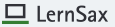360° Panorama erstellen
Panoramas aus Google Street View herunterladen
Wenn man auf Google Maps ein Street-View-Panorama gefunden hat kann man dieses auf seinem Computer speichern. Wie das geht habe ich auf diesem Padlet erklärt:
https://padlet.com/jens2/vr_landscapes
Hier wird auch bereits erklärt, dass man die Panoramen mit CoSpacesEdu als Hintergründe verwenden kann.
Eigene Panoramas mit CoSpacesEdu erstellen
Dass man mit CoSpacesEdu fertige Panoramen als Hintergründe verwenden kann hatte ich bereits erklärt. Interessant ist nun aber, dass man aus eigenen CoSpasesEdu-Szenen auch 360°-Bilder exportieren kann. Dazu wählt man eine Kamera der Szene aus und öffnet die Kamera-Eigenschaften. Hier findet man den Punkt "360°-Bild speichern". Bild speichern und schon hat man ein eigenes 360°-Panorama. Mit mehreren Kameras kann man unterschiedliche Standorte abbilden und richtige virtuelle Touren erstellen. Das kommt etwas später ;)
http://mpz-lkl.lernsax.de/tiburski/VR/Klassenzimmer/panorama_aus_cospaces.jpg
Eigene Panoramas mit der Street View App mit dem Smartphone aufnehmen
Mit der Street View App lassen sich 360°-Fotos erstellen und in Street-View importieren. Wenn Sie ein 360°-Foto importieren, wird es in GoogleMaps bei Street-View auf der Karte angezeigt, sodass andere Nutzer es dort sehen können. Man kann das Panorama aber auch auf den Rechner herunterladen und in eigenen Anwendungen verwenden.
Dazu geht man folgendermaßen vor:
Öffnen Sie die Street View App.
Tippen Sie auf das Symbol "Erstellen".
Tippen Sie rechts unten auf das Kamerasymbol.
Nehmen Sie eine Serie von Fotos auf. Dabei werden Sie durch die App angeleitet, indem eine Reihe von Punkte mit dem Fokus erfasst werden müssen. (Hat man alle Punkte erfasst kann daraus das Panorama errechnet werden.)
Tippen Sie unten auf das Symbol "Fertig".
Ihr 360°-Foto wird zusammengefügt und auf dem Tab "Privat" auf Ihrem Smartphone gespeichert. Von hier aus kann das Panorama über die Teilen-Funktion auch als Mail versendet werden. Das Foto wird auch auf Ihrem Smartphone gespeichert (sofern Sie diese Einstellung nicht deaktiviert haben).
Dieses Panorama kann nun noch in der Qualität heruntergerechnet werden (meistens haben die Bilder über 6MB).
Achtung! Das Aufnehmen von 360°-Panoramen funktioniert auch in Räumen - aber beachten Sie, dass bei Innenaufnahmen der Schule immer der Genehmigung der Schulleitung (und gegebenenfalls des Schulträgers) benötigt werden. Es dürfen auch keine Aufnahmen von Kindern veröffentlicht werden!